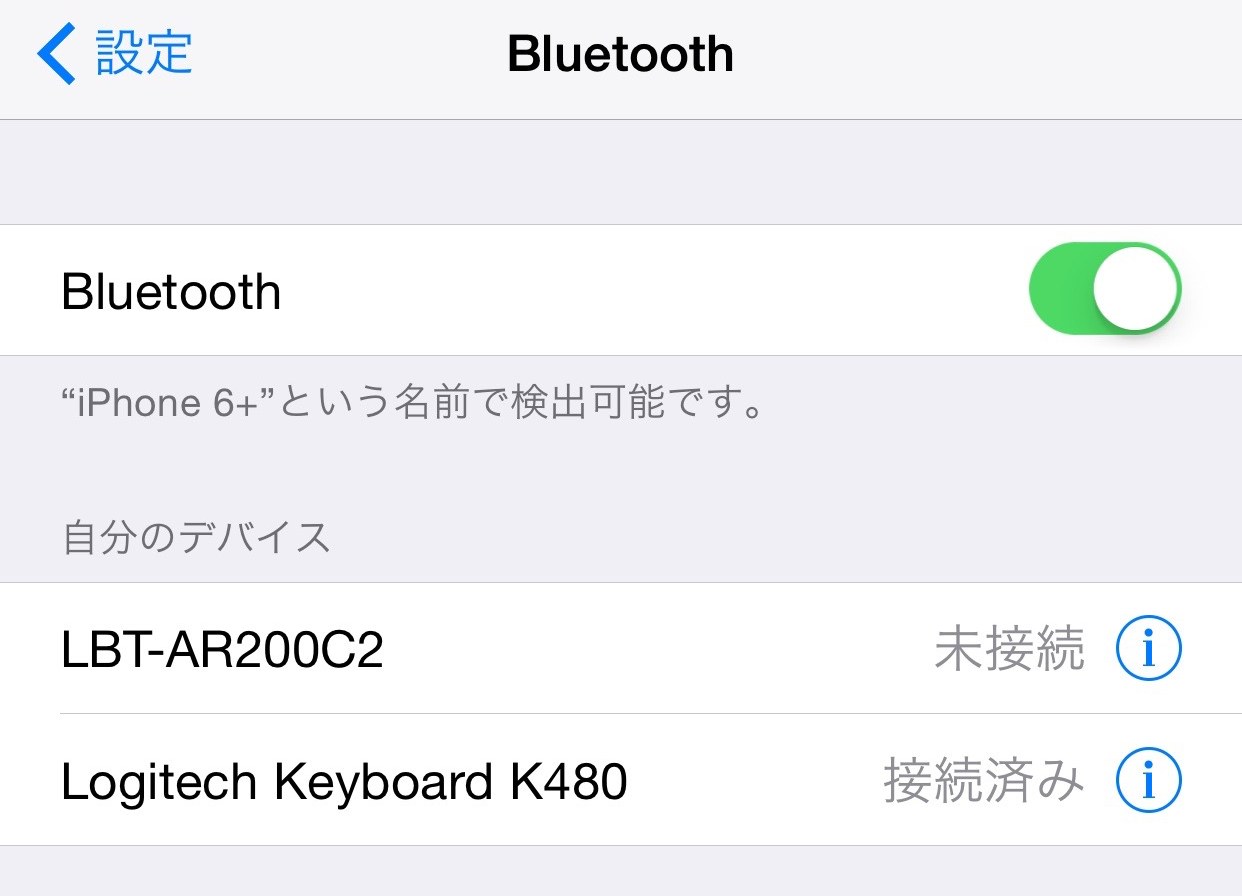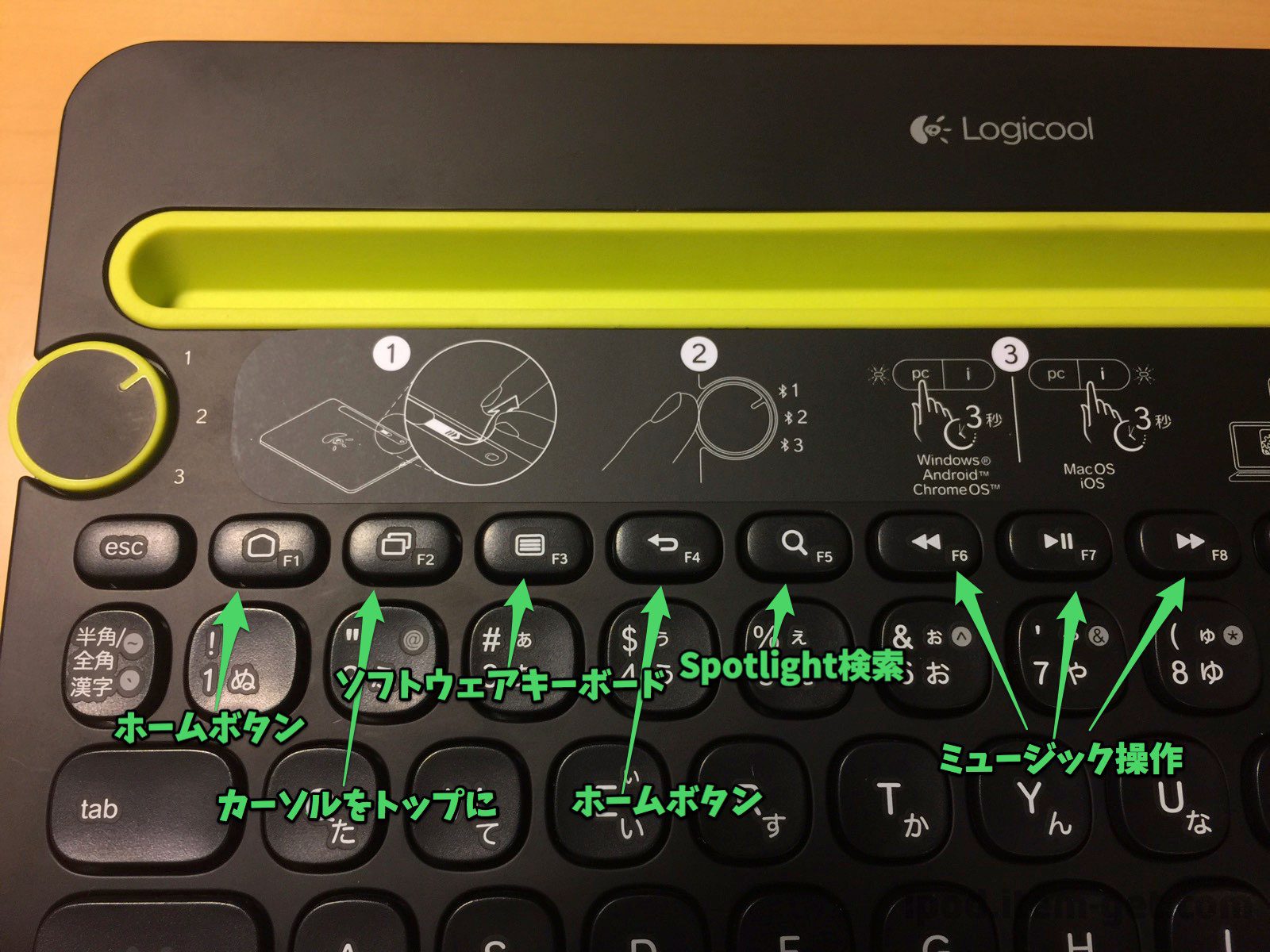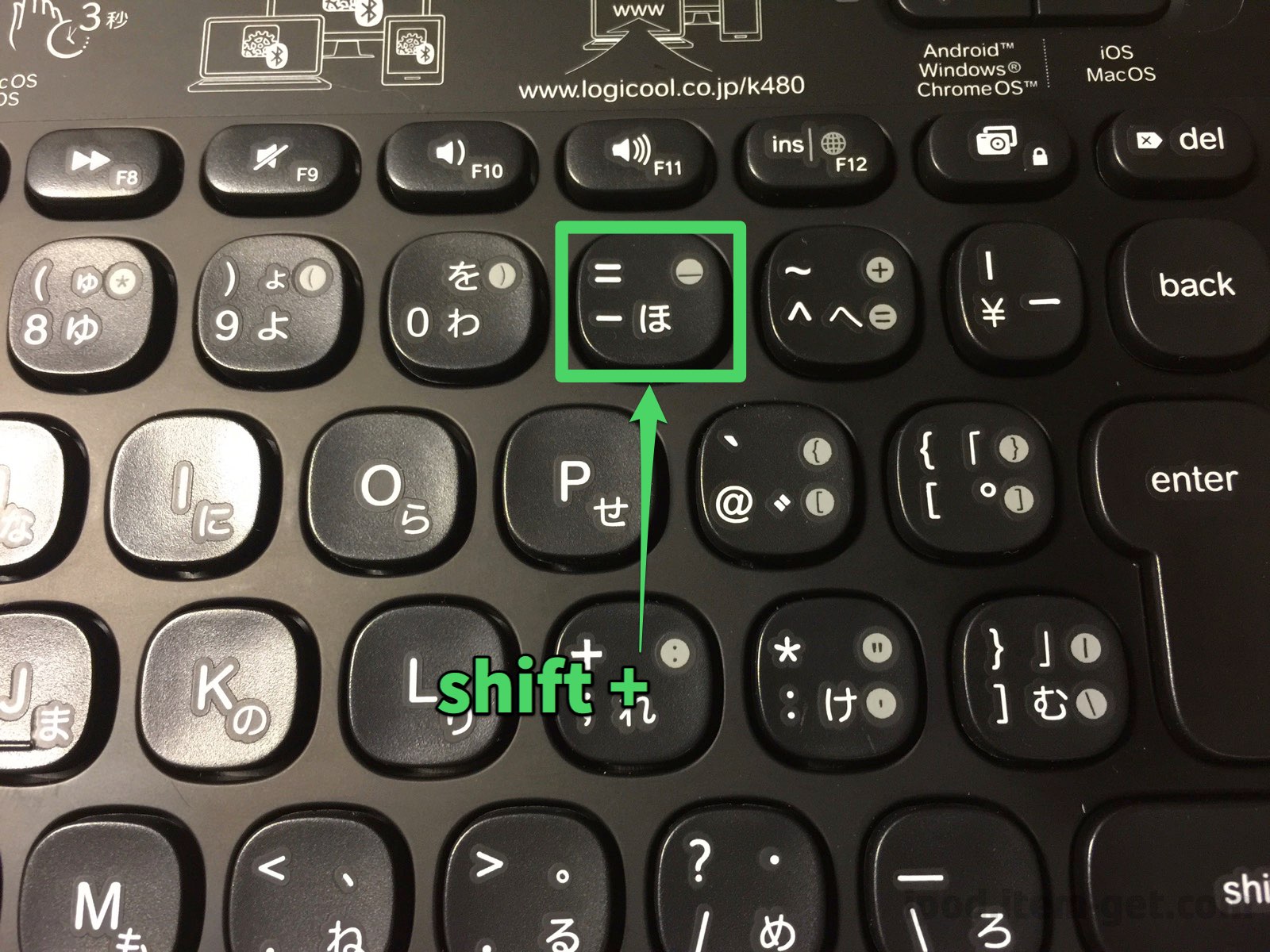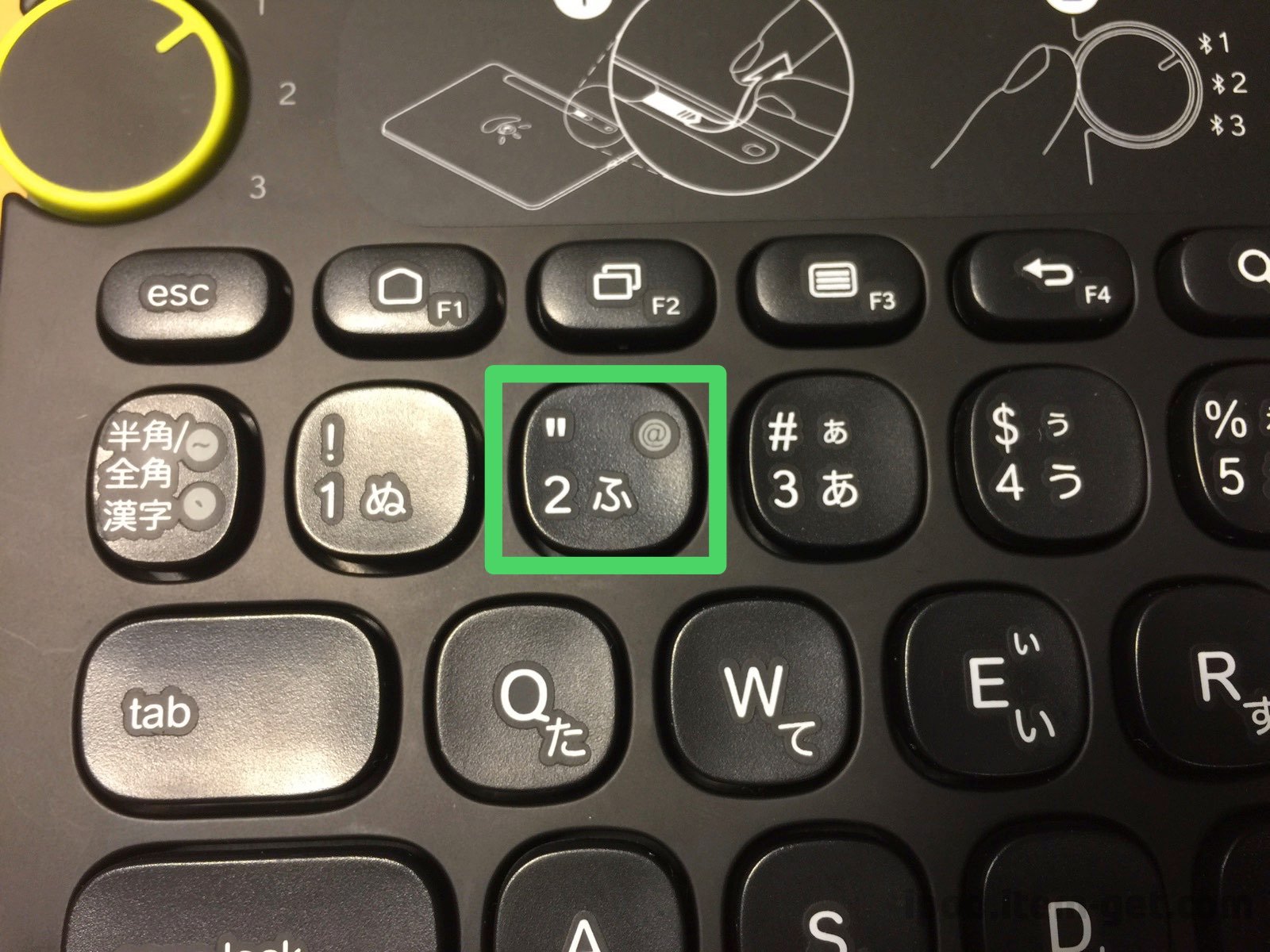Amazonサマーセールで購入した「Logicool Bluetoothキーボード K480」が届いたので、早速使ってみました。
開封してみた第一印象は、“結構デカイ”、そして“ちょっと重い”ということ。丁度、MacBookくらいのサイズ感で、手に持つと最近のキーボードとは思えない程ズシリとします。持ち運びにくい反面、膝の上に乗せた場合でも安定感があります。
キートップの大きさはApple Wireless Keyboardとほぼ同じ。
キータッチはおもちゃっぽいチープさがありますが、フルキーボードでキーとキーの感覚もちゃんとしているので、案外打ちやすくてスマホやタブレット用なら十分使えます。
ただ、Macで使うと、Cmdキーの位置がApple Keyboardと違うので、Cmd + Tabなどのショートカットキーが使いにくくて微妙。
電池は単4が1本だけ。
なのにめちゃ重いのは、鉄板が内蔵されているからです。
分解してこの鉄板を取り除くというハックもあるようですが、キータッチへの影響や、タブレットなどをスタンドに立てた時の安定性を考えると、そのままの方が良いでしょう。こいつを腹に入れておけば、いざという時に銃弾を止めてくれるかもしれませんし。
ペアリングボタン、iOSやMacは右側、WindowsやAndroidは左型を使います。
3秒長押しすると点滅するので・・・
接続したいデバイスで認識します。
iPadやiPhoneを立てかけるスタンドの隙間はあまり広く無く、厚めの保護ケースだと入らなかったり角度が微妙になります。スタンド部分はシリコンっぽい素材なので、無理やり押し込むこともできるし、ニッパーやカッターで削って加工することもできるので、いざとなれば要加工ですね。
ノギスで測ると12.4mmでした。
タフネスケースの類を差し込むのは厳しいですね。
iOSではファンクションキーが結構使えます。
ホームボタン、カーソルをトップに移動、ソフトウェアキーボードを表示する、Spotlight検索、音楽の再生・停止 / スキップ / バック、音量調節、消音、IMEの切り替え、スクリーンショット撮影など。
もちろん、IMEの切り替えは cmd + スペース や 英数 / かな キーで切り替えることもできますが、ショートカットキーはよく分からないというスマホユーザーをサポートするいい機能です。
MacやWindowsのキーボードと違う入力方法
文字入力をやっているとハマったのが、+や@の入力。
通常、+を入力するには shift + ;れ のキーで入力しますが、このキーボードをiOSで使った場合は、 shift + へ になります。
よく見てみると、通常のキーとは違う表示が右上に刻印されているのが分かります。これがiOSで使った場合の代替キーのようです。
@なら shift + 2 になります。
Pの右横のキーでは出ません。
これさえ分かれば後は完璧、サクサク文字入力が行えるようになります。
案外デカくて重いのでモバイル用途には不向きですが、出先でガッツリ文字入力を行うにはいいキーボードだと感じます。MacやPCでも使えなくは無いですが、あくまで専用キーボードをもたないiPhone / iPadなどのスマホ・タブレット向けのキーボードとして見るべき製品。キーボードはこれ一台にまとめてやるぜ〜〜!という過度な期待は捨てましょ。